
안녕하세요, 여러분! 요즘 스마트폰 없이는 정말 단 1분도 살 수 없는 세상이죠? 특히 아이폰은 많은 분들이 애용하는 스마트폰인데요, 가끔 당황스러운 순간이 찾아오곤 합니다. 바로 아이폰 전원 끄는 법이 헷갈릴 때인데요! 😅 솔직히, 저도 아이폰 모델이 바뀔 때마다 전원 끄는 방법이 달라서 매번 검색해보곤 했어요. 특히나 급하게 전원을 꺼야 할 때, 혹은 갑자기 아이폰이 멈춰버렸을 때는 정말…🤯
그래서 오늘은! 여러분의 소중한 시간을 아껴드리고, 아이폰 사용에 불편함이 없도록 아이폰 전원 끄는 법을 모델별로 아주 상세하게 정리해봤습니다. 홈 버튼이 있는 모델부터 최신 모델까지, 그리고 갑자기 멈췄을 때 당황하지 않고 대처할 수 있는 강제 종료 방법까지! 이 글 하나만 보시면 아이폰 전원 끄는 법, 이제 더 이상 헤맬 일 없을 거예요. 😉 자, 그럼 함께 알아볼까요?
홈 버튼 없는 아이폰, 이렇게 끄세요! (아이폰 X 이후 모델)
아이폰 X 이후 모델 (아이폰 XS, 11, 12, 13, 14 시리즈 등)은 홈 버튼이 없어서 전원 끄는 방법이 조금 달라요. 처음엔 저도 좀 헤맸었는데요, 몇 번 해보니 정말 간단하더라구요!
방법은 아주 간단합니다! 측면 버튼(전원 버튼)과 볼륨 조절 버튼(둘 중 아무거나)을 동시에 길~게 눌러주세요. 꾹 누르고 있으면 화면에 ‘밀어서 전원 끄기’ 슬라이더가 나타날 거예요. 그럼 슬라이더를 오른쪽으로 쓱 밀어서 전원을 종료하면 끝! 참 쉽죠? 😊
주의사항! Siri가 갑자기 튀어나오지 않도록 볼륨 버튼과 전원 버튼을 ‘동시에’ 꾹 눌러주는 게 중요해요. 안 그러면 “어머, Siri야? 왜 불렀어?” 하고 엉뚱한 대답만 들을 수 있답니다. 🤣
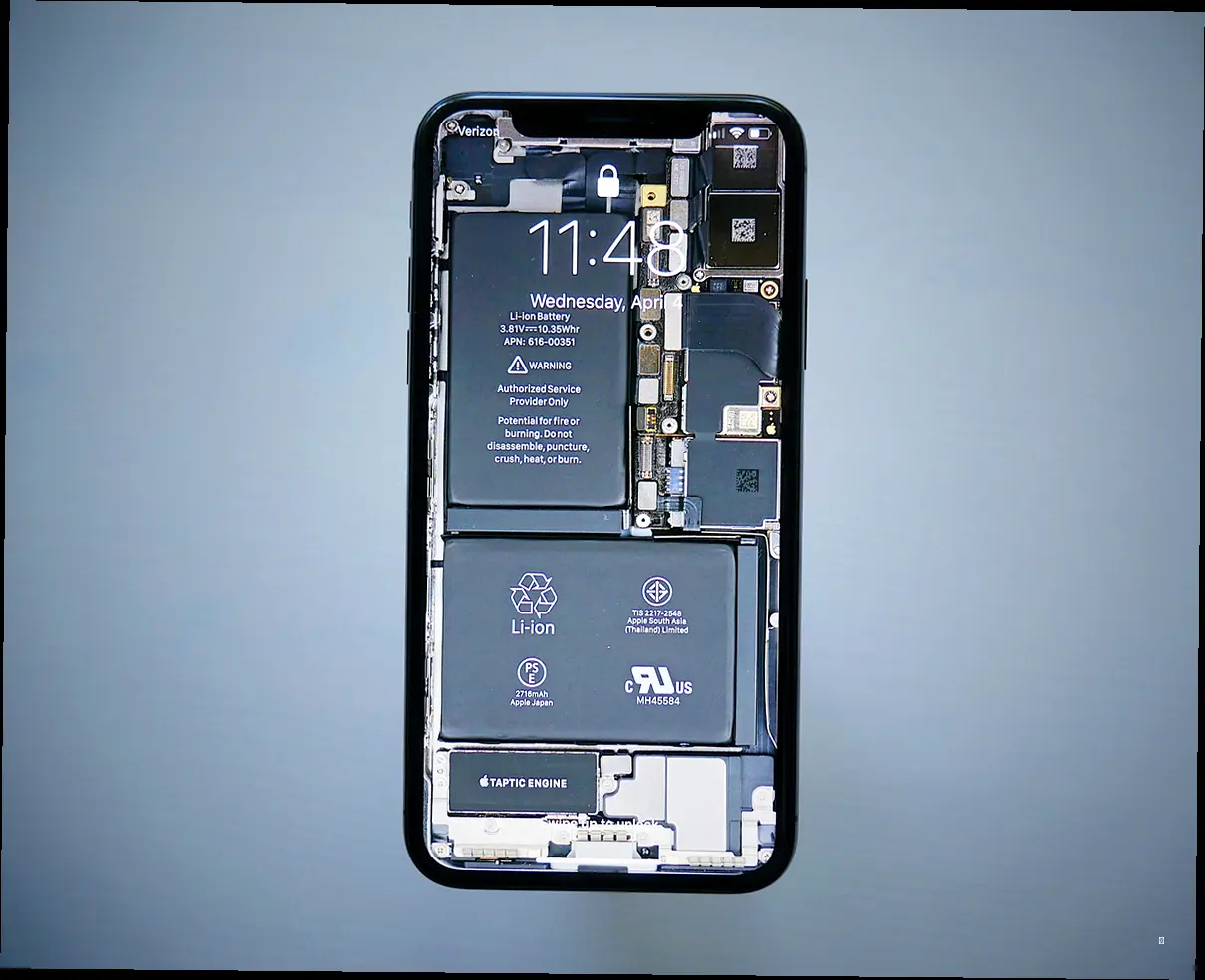
홈 버튼 찐팬들을 위한 전원 끄기 (아이폰 8 및 이전 모델)
아이폰 8, 7, SE(1세대) 등 홈 버튼이 있는 모델은 전원 끄는 방법이 훨씬 더 간단합니다. 솔직히, 저는 아직도 홈 버튼이 있는 아이폰이 가끔 그리울 때가 있어요. 뭔가 ‘딸깍’하는 그 손맛이… 😌
아이폰 우측 측면에 있는 전원 버튼을 길~게 눌러주세요. 그럼 화면에 ‘밀어서 전원 끄기’ 슬라이더가 나타날 텐데요, 그냥 쓱 밀어서 끄면 끝! 정말 쉽죠? 마치 어릴 적 오락기 전원 끄는 느낌이랄까요? 😄
버튼이 말을 안 들을 땐? 설정 메뉴에서 전원 끄기!
가끔 전원 버튼이 고장나거나, 아니면 무슨 이유에선지 버튼 누르기가 어려울 때가 있죠. 그럴 땐 당황하지 마세요! 아이폰 설정 메뉴에서도 전원을 끌 수 있답니다.
방법은 이렇습니다. 설정 앱을 실행하고, ‘일반’ 메뉴를 선택하세요. 그리고 쭉~ 아래로 스크롤해서 ‘시스템 종료’ 버튼을 누르면 됩니다. 그러면 ‘밀어서 전원 끄기’ 슬라이더가 나타나는데, 쓱 밀어서 전원을 종료하면 끝! 정말 간단하죠? 👍 이 방법은 특히 버튼이 고장났을 때 아주 유용하게 사용할 수 있어요.
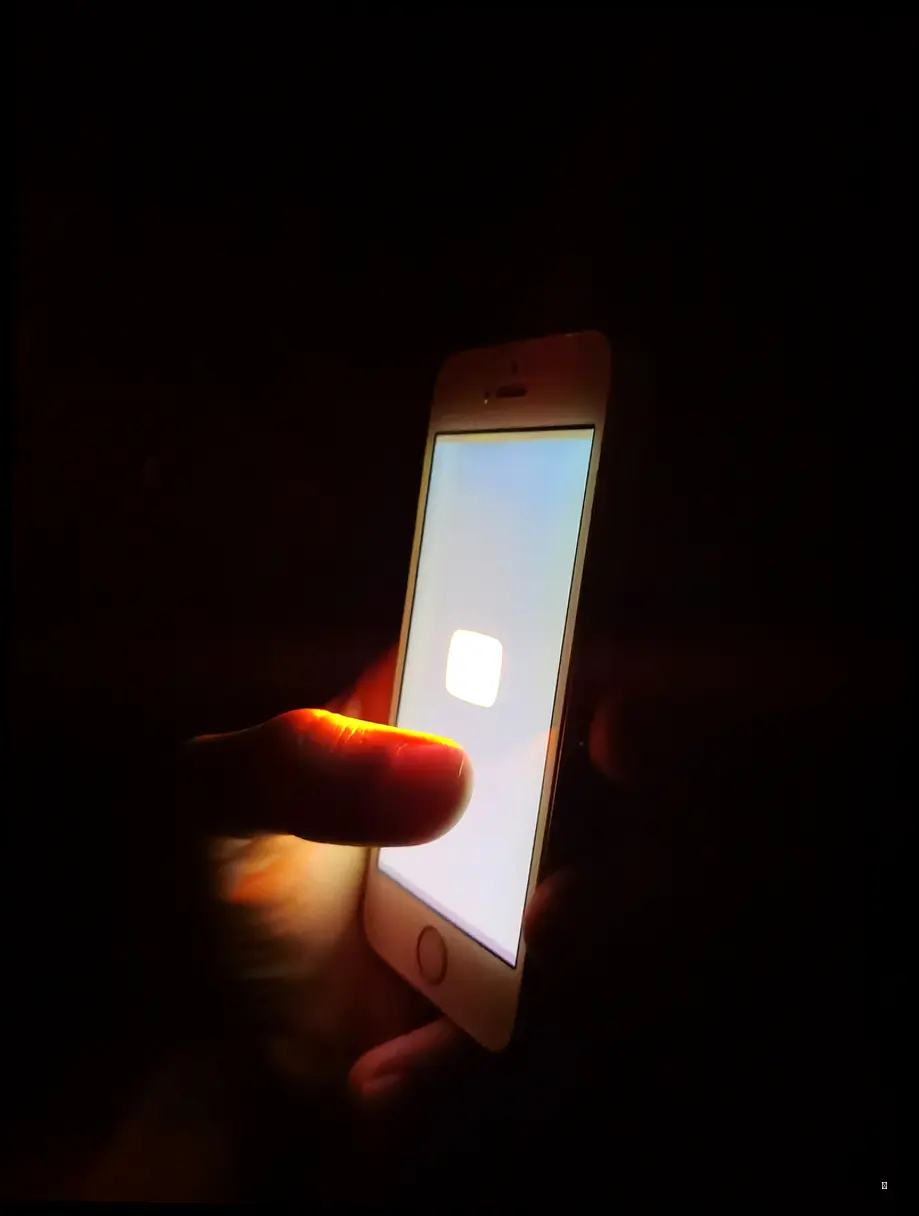
아이폰, 꼼짝마! 강제 종료 & 재시작 마스터하기
아이폰을 쓰다 보면 가끔 멈추거나 터치가 아예 작동하지 않는 ‘먹통’ 상태가 될 때가 있어요. 그럴 땐 정말 답답하죠. 😩 이럴 때는 강제 종료(재시작)를 시도해봐야 합니다! 모델별로 방법이 조금씩 다르니, 잘 따라오세요!
어때요? 생각보다 어렵지 않죠? 갑자기 아이폰이 멈췄을 때 당황하지 말고, 이 방법들을 꼭 기억해두세요! 😉
전원 켜는 건 너무 쉽잖아? 그래도 짚고 넘어가기!
아이폰 전원 켜는 방법은 정말 너무나 쉽지만, 그래도 혹시나 하는 마음에 간단하게 짚고 넘어갈게요. 전원이 꺼진 아이폰을 다시 켜고 싶다면, 측면 버튼(전원 버튼)을 길~게 눌러주세요. 애플 로고가 나타나면 부팅이 시작됩니다.
참고로, 전원을 켤 때 배터리가 부족하면 당연히 안 켜지겠죠? 😅 그러니 항상 배터리 잔량을 확인하는 습관을 들이는 게 중요해요!
아이폰, 더 오래오래 쓰기 위한 주의사항 & 꿀팁 대방출!
아이폰을 오래오래 문제 없이 사용하기 위한 몇 가지 주의사항과 꿀팁을 알려드릴게요! 😊
무리한 버튼 누르기는 금물!
전원 종료 시 여러 버튼을 동시에 무리하게 누르지 마세요. 괜히 버튼 고장의 원인이 될 수 있답니다. 특히 강제 종료는 정말 필요할 때만 사용하고, 반복 사용은 피하는 게 좋아요.
재부팅은 만병통치약?
iOS 오류나 느려짐 현상이 있을 때, 재부팅만으로도 대부분의 문제가 해결되는 경우가 많아요. 마치 컴퓨터가 느려질 때 재부팅하는 것처럼요! 그러니 아이폰이 뭔가 이상하다 싶으면, 일단 재부팅부터 해보세요. 😉
꾸준한 업데이트는 필수!
iOS 업데이트가 나오면 귀찮아하지 말고 꼭 업데이트해주세요. 업데이트에는 버그 수정과 성능 개선이 포함되어 있어서, 아이폰을 더 안정적으로 사용할 수 있게 해준답니다.
정기적인 백업은 선택이 아닌 필수!
아이폰에 저장된 소중한 사진, 연락처, 메시지 등을 잃어버리지 않도록 정기적으로 백업하는 습관을 들이세요. iCloud나 컴퓨터를 이용해서 백업할 수 있습니다.
자주 묻는 질문 (FAQ)
아이폰이 갑자기 안 켜져요. 어떻게 해야 하나요?
먼저 충전기에 연결해서 배터리가 충분한지 확인하세요. 그래도 안 켜진다면, 강제 재시작을 시도해보세요. 그래도 안 된다면 서비스 센터에 방문해야 할 수도 있습니다.
아이폰 강제 종료는 자주 해도 괜찮나요?
강제 종료는 정상적인 종료 방법이 아니기 때문에, 가능한 한 자제하는 것이 좋습니다. 꼭 필요한 경우에만 사용하세요.
아이폰 전원 버튼이 고장났는데, 어떻게 해야 하나요?
설정 메뉴에서 ‘시스템 종료’ 기능을 이용하거나, AssistiveTouch 기능을 활성화해서 가상 홈 버튼을 사용할 수 있습니다. 하지만 근본적인 해결책은 서비스 센터에서 수리받는 것입니다.
아이폰 배터리를 오래 사용하는 방법은 없나요?
화면 밝기를 줄이고, 사용하지 않는 앱은 완전히 종료하고, 위치 서비스 사용을 제한하는 등의 방법으로 배터리 사용 시간을 늘릴 수 있습니다.
아이폰이 너무 느려졌어요. 어떻게 해야 하나요?
먼저 아이폰을 재시작해보세요. 그래도 느리다면, 사용하지 않는 앱을 삭제하고, 저장 공간을 확보하고, 최신 iOS 버전으로 업데이트하는 것이 좋습니다.
자, 오늘은 이렇게 아이폰 전원 끄는 법에 대해 아주 자세하게 알아봤는데요! 어떠셨나요? 이제 아이폰 전원 끄는 방법, 더 이상 헷갈리지 않으시겠죠? 😉
핵심은! 모델별로 전원 끄는 방법이 다르다는 점, 그리고 갑자기 멈췄을 때는 강제 종료를 시도해봐야 한다는 점! 이 두 가지만 기억하시면 아이폰 사용이 훨씬 더 편리해질 거예요.
오늘 배운 내용을 바탕으로, 지금 바로 여러분의 아이폰 모델에 맞는 전원 끄는 법과 강제 종료 방법을 연습해보세요! 알고 있으면 정말 필요할 때 큰 도움이 될 거예요. 👍
다음번에는 아이폰 배터리 관리 꿀팁에 대한 정보를 들고 찾아올게요! 기대해주세요! 😊

케이파크의 디지털 아지트에 오신 걸 환영합니다! 저는 SEO의 마법사이자 풀스택 개발의 연금술사입니다. 검색 엔진의 미로를 헤치며 키워드를 황금으로 바꾸고, 코드 한 줄로 사용자 경험을 빛나게 만듭니다. React, Python, AWS를 무기 삼아 디지털 세상을 탐험하며, 이 블로그에선 SEO 전략, 코딩 모험, 그리고 마케팅의 비밀 레시피를 공유합니다. 준비되셨나요? 함께 여정을 시작합시다!
